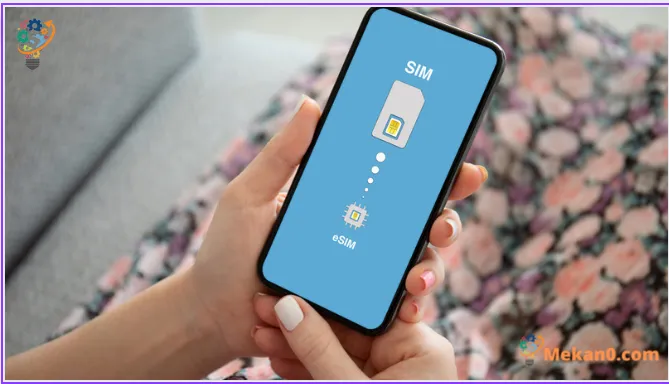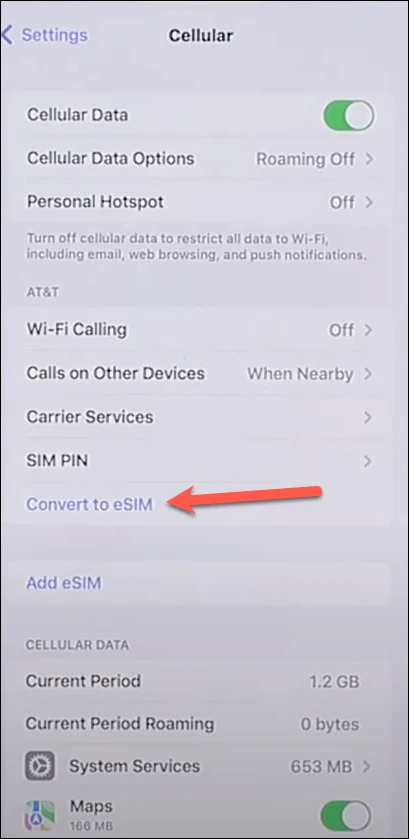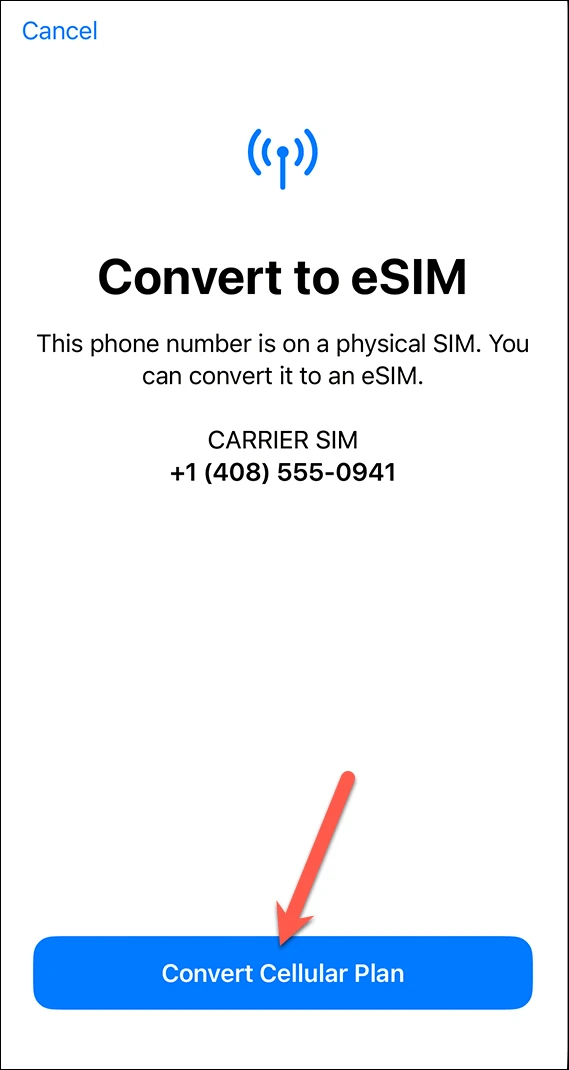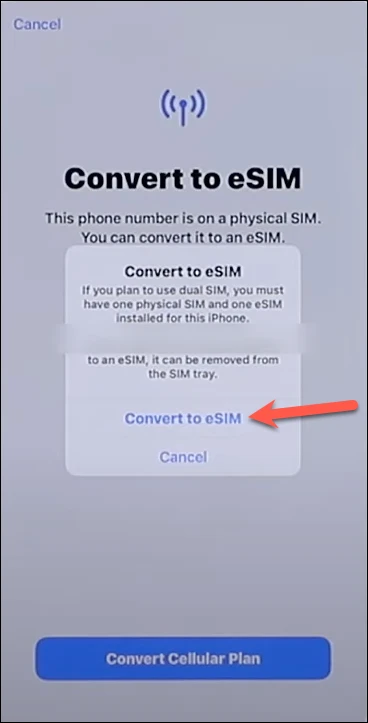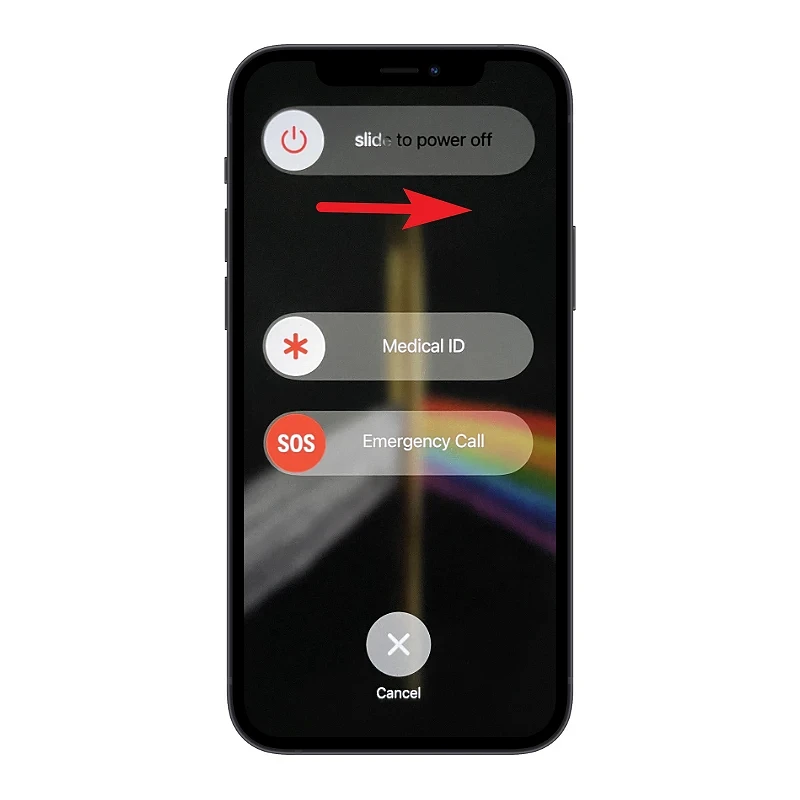Jednostavno pretvorite svoj uobičajeni SIM u eSIM bez potrebe da kontaktirate svog operatera.
Sada dostupan iPhone 14 nakon službenog predstavljanja od strane Applea. A ako živite u SAD-u i planirate kupiti bilo koju od varijanti, kao što su 14, 14 Plus, 14 Pro i 14 Pro Max, sigurno ste dobili napomenu da je eSIM budućnost.
Neće svi modeli iPhonea 14 koji se isporučuju u SAD imati fizičku ladicu za SIM karticu. Dok će ostatak svijeta i dalje imati mjesta za jednu nano SIM karticu, korisnici u SAD-u morat će se oprostiti od malih operatera. Sada, dok je postavljanje eSIM-a na iPhoneu 14 jednostavno, ako želite, možete pretvoriti svoj fizički SIM u eSIM dok čekate da novi telefon pripremi stvari.
I dok je iPhone 14 ono što većina ljudi trenutno ima na umu, također možete upotrijebiti ove korake za pretvaranje fizičke SIM kartice u eSIM za korištenje na vašem postojećem telefonu.
Pretvorite fizički SIM u eSIM u postavkama
Ako vaš operater to podržava, pretvaranje vaše fizičke SIM kartice u eSIM je jednostavna stvar odlaska u aplikaciju Postavke i podešavanja nekoliko postavki.
Otvorite aplikaciju Postavke i dodirnite opciju "Mobilni telefon" ili "Mobilni podaci". Ovisno o regiji u kojoj se nalazite, opcija koju vidite razlikovat će se.
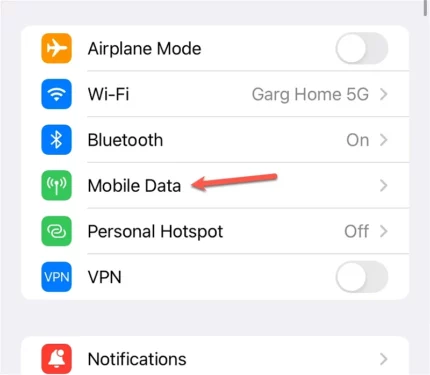
Zatim, ako vaš operater to podržava, vidjet ćete opciju "Pretvori u eSIM" ispod podataka o vašem operateru. Ako ne vidite opciju, vaš operater ne podržava izravno prebacivanje iz postavki.
Zatim dodirnite Pretvori mobilni plan na skočnom zaslonu Pretvori u eSIM.
Pojavit će se upit za potvrdu. Kliknite "Prijenos na eSIM" za potvrdu.
Pojavit će se zaslon za aktivaciju i može proći neko vrijeme dok se aktivacija eSIM-a ne dovrši.
Nakon dovršetka aktivacije uklonite fizičku SIM karticu iz telefona pomoću alata za izbacivanje SIM kartice i ponovno pokrenite iPhone.
Za ponovno pokretanje iPhonea, pritisnite i držite tipke za zaključavanje i pojačavanje glasnoće zajedno dok ne vidite opciju "Slide to Power Off". Zatim povucite prstom po klizaču kako biste isključili iPhone. Sada da biste ga ponovno uključili, pritisnite i držite tipku za zaključavanje dok se Appleov logo ne pojavi na zaslonu.
Nazovite da provjerite radi li eSIM.
U slučaju da se opcija prijelaza na eSIM ne pojavi u postavkama, morat ćete kontaktirati svog operatera. To možete učiniti putem SMS-a ili poziva, čije detalje trebate pronaći na web stranici prijevoznika. Zatim će započeti proces konverzije.
Mogu podržavati aktivaciju eSIM operatera. U tom slučaju primit ćete obavijest kada plan bude spreman za instalaciju. Ili će podijeliti QR kod s vama na vašoj registriranoj adresi e-pošte. Također mogu ponuditi prijenos eSIM-a iz svoje aplikacije u App Storeu. Morat ćete smisliti postupak za svog operatera i nastaviti u skladu s njim.